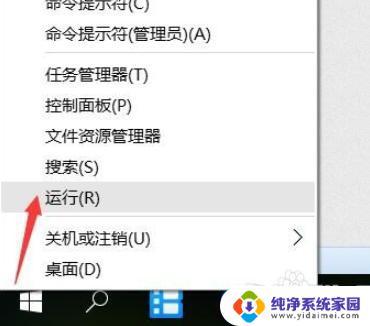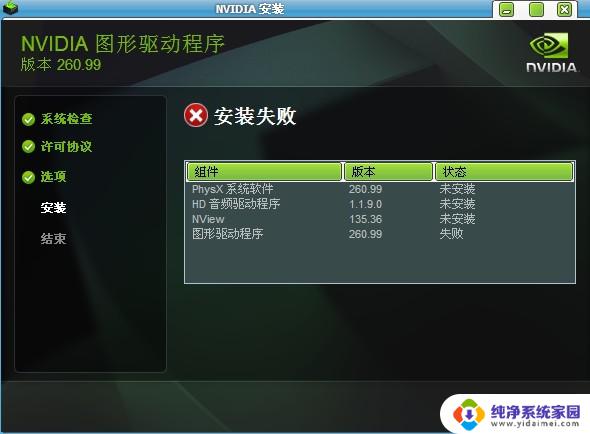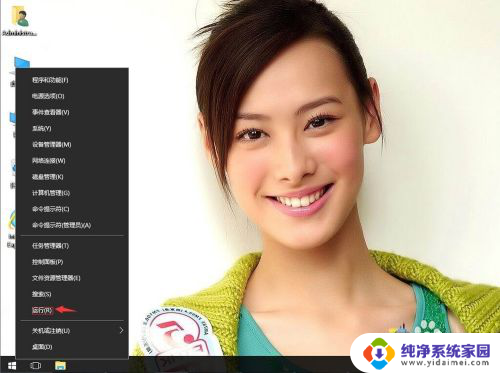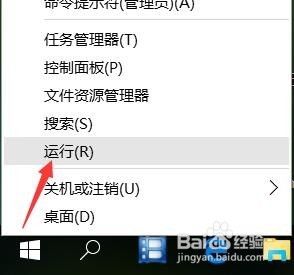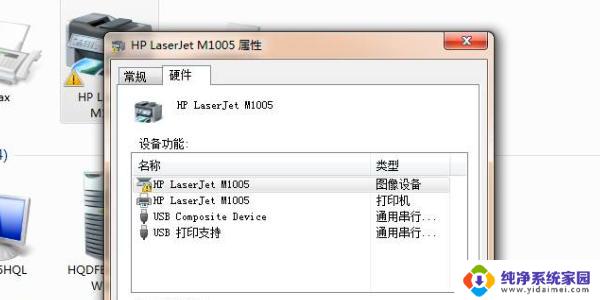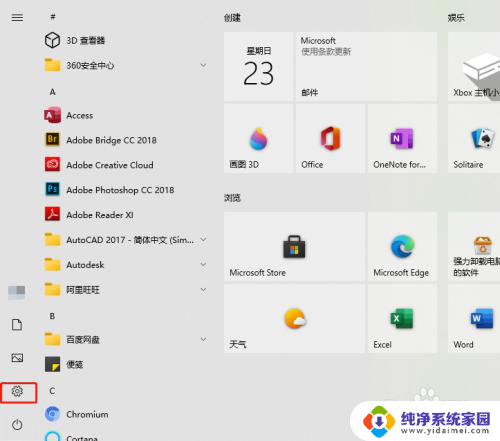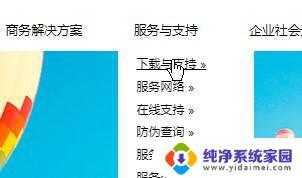打印机驱动不兼容win10系统怎么办 Win10安装打印机驱动不兼容怎么办
打印机驱动不兼容win10系统怎么办,在现代社会中打印机已经成为我们日常生活中必不可少的办公设备之一,而随着操作系统的升级,许多用户可能会遇到一个常见的问题:打印机驱动不兼容Win10系统。当我们尝试安装打印机驱动时,可能会遇到各种错误提示,导致无法正常使用打印机。那么面对这个问题,我们应该如何解决呢?本文将会为大家探讨Win10系统下打印机驱动不兼容的解决方法,帮助大家顺利解决这一困扰。
步骤如下:
1.对于打印机无法正常使用时,我们首先需要检查一下与打印相关的系统服务是否正常开启。右击Windows菜单,选择“运行”项。
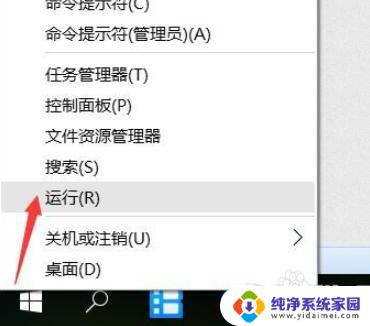
2.在打开的“运行”窗口中(可以通过按Windows+R快捷打开),输入“services.msc”并点击“确定”以打开服务窗口。
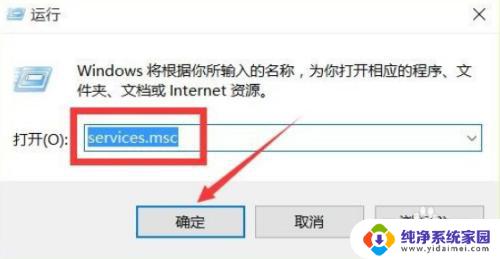
3.
当打开的“服务”窗口中,找到“Print Spooler”服务项并右击,从弹出的右键菜单中选择“重新启动”即可解决问题。
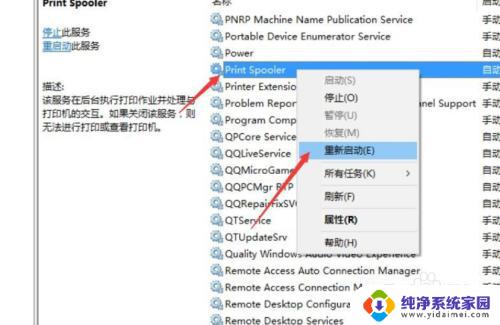
4.然后,针对打印机的绝大多数故障,我们重要是通过重新安装打印机驱动程序来尝试解决。对此我们直接借助相关驱动安装工具进行驱动安装。
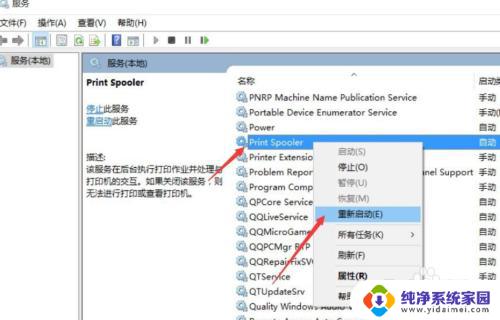
5.同时,针对Win10打印机或虚拟打印功能无法正常使用的情况下。我们可以借助百度搜索下载第三方虚拟打印机程序进行安装使用。
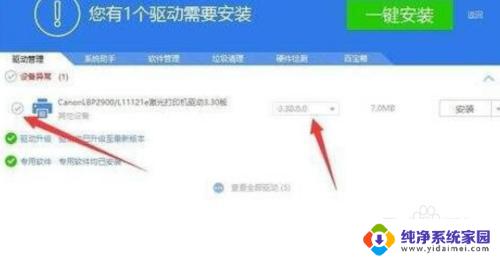
6.
接着,针对Win10打印机或虚拟打印功能无法正常使用的情况下。我们可以借助百度搜索下载第三方虚拟打印机程序进行安装使用。
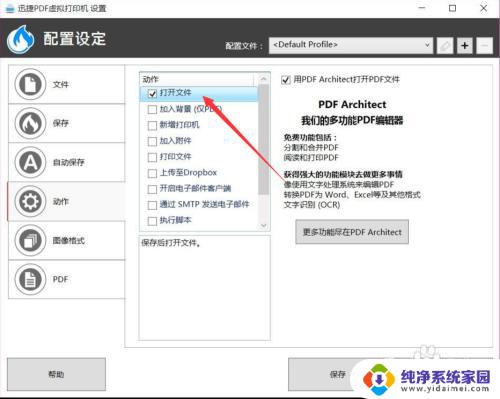
7.此外,针对Windows虚拟打印机。我们也可以通过“Windows添加和删除”功能界面,找到对应的虚拟打印机进行更新安装即可。
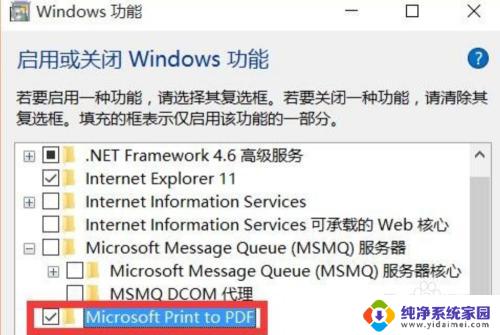
8.最后,利用虚拟打印机可以实现文档格式转换操作,同时还可以发送电子邮件或进行分享、合并文档操作。具体功能依据虚拟打印程序的功能而有所不同。
以上是解决打印机驱动与win10系统不兼容的全部内容,如果您遇到此问题,按照小编的操作即可解决,非常简单快速,一步到位。